困扰于WPS画报始终占据屏幕一角,影响工作效率?本文将详细介绍WPS画报的关闭方法。php小编鱼仔整理了多种解决方案,帮助您轻松摆脱WPS画报的困扰。下文将一步步指导您如何关闭WPS画报,解决您的烦恼,让您专心工作,提高效率。
1、首先在电脑中打开任意一个WPS的文件程序,在页面右上角找到【WPS画报中心】的图标。
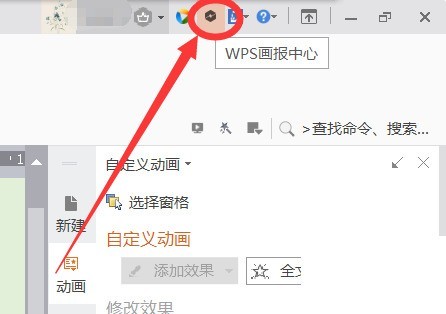
2、然后点击进入【WPS画报中心】的界面后,在左侧的菜单栏目中找到【画报设置】的选项。
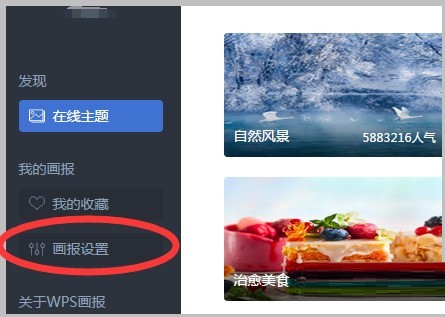
3、单击进入【画报设置】窗口之后可以看到此时的【画报功能】是开启状态。
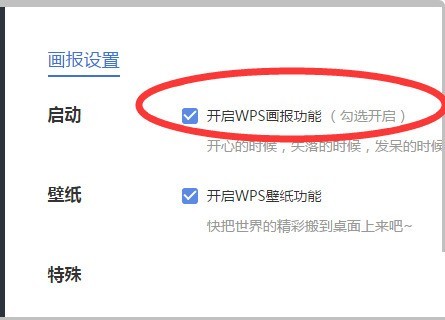
4、最后点击其【开启WPS画报功能】前面的勾选框,将启动功能取消,设置即可自动保存取消状态。
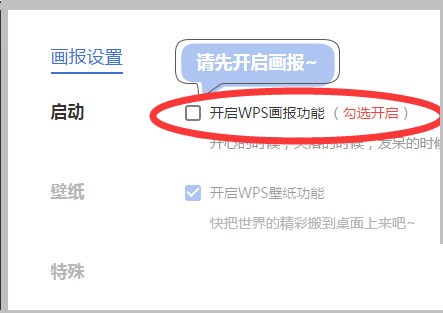
以上是WPS画报怎么关闭_WPS画报关闭方法的详细内容。更多信息请关注PHP中文网其他相关文章!




